【FXDD】口座開設マニュアル
ココがポイント
・身分証明書2点のご用意
・運転免許証
・パスポート
があるとスムーズに開設ができます。
【口座開設】
申請プロセスを開始します

①お名前をローマ字で入力します
②Japanを選択します
③電話番号1桁目の0が+81の扱いになります
④Eメールは必ず受けとれるアドレスを入力します
⑤ご希望の口座種類は"JPY"を選択してください
⑥取引プラットフォームは"Premium(Metatrader4)"を選択してください
開始をクリックして次のページに進みます
【口座開設/2ページ目】
口座所有者の入力をしていきます

⑦男性はMr.女性はMs.を選択します
⑧住所をローマ字入力します
住所を英語表記に変換するサイトはこちら
⑨郵便番号を入力します
"保存して継続"をクリックして次のページに進みます
【口座開設/3ページ目】
国籍等の入力をしていきます

①Japanを選択します
②パスポートか運転免許証を選択します
③身分証の番号を入力します
④生年月日を日/月/年の順番で入力します
⑤出身地を入力します
⑥出身国を入力します
"保存して継続"をクリックして次のページに進みます
【口座開設/4ページ目】
資産状況を選択していきます

①年収を選択します
②資産金額を選択します
"保存して継続"をクリックして次のページに進みます[/st-marumozi]
【口座開設/5ページ目】
FXのトレード経験を選択します

トレードする頻度を選択します
"保存して継続"をクリックして次のページに進みます
【口座開設/6ページ目】
確認します

すべての情報が正しいにチェックを入れます
"保存して継続"をクリックして次のページに進みます
【口座開設/7ページ目】
ご利用規約に同意をします

それぞれ2つの書類に、"同意する"にチェックを入れます

"いいえ"を選択
"同意する"にチェックをいれます
【口座開設/身分証のアップロード】
身分証をアップロードします

運転免許証・パスポート等2点アップロードします
【口座開設/メール確認】
メールを確信します
ココに注意
身分証明書のアップロード後、受理された後に、正式な口座番号がメールで届きますが、それまでは仮の口座番号をご利用ください。

FXDDにログインする情報ですのでメールアドレスとポータルパスワードは必ず控えておきます
身分証が受理されたら、正式な口座番号が発行されますが、すぐに入金したい場合は、この仮口座番号へ入金します
【身分証が受理された後、口座開設が完了します】
FXDDからメールの件名"口座開設が完了しました"とメールが届きます

正式な口座番号で入金や出金を行います。
【 スマホ版MT4(メタトレーダー4)と紐付け 】
MT4と口座情報と紐付けておくと、資金管理が簡単にできて便利です。
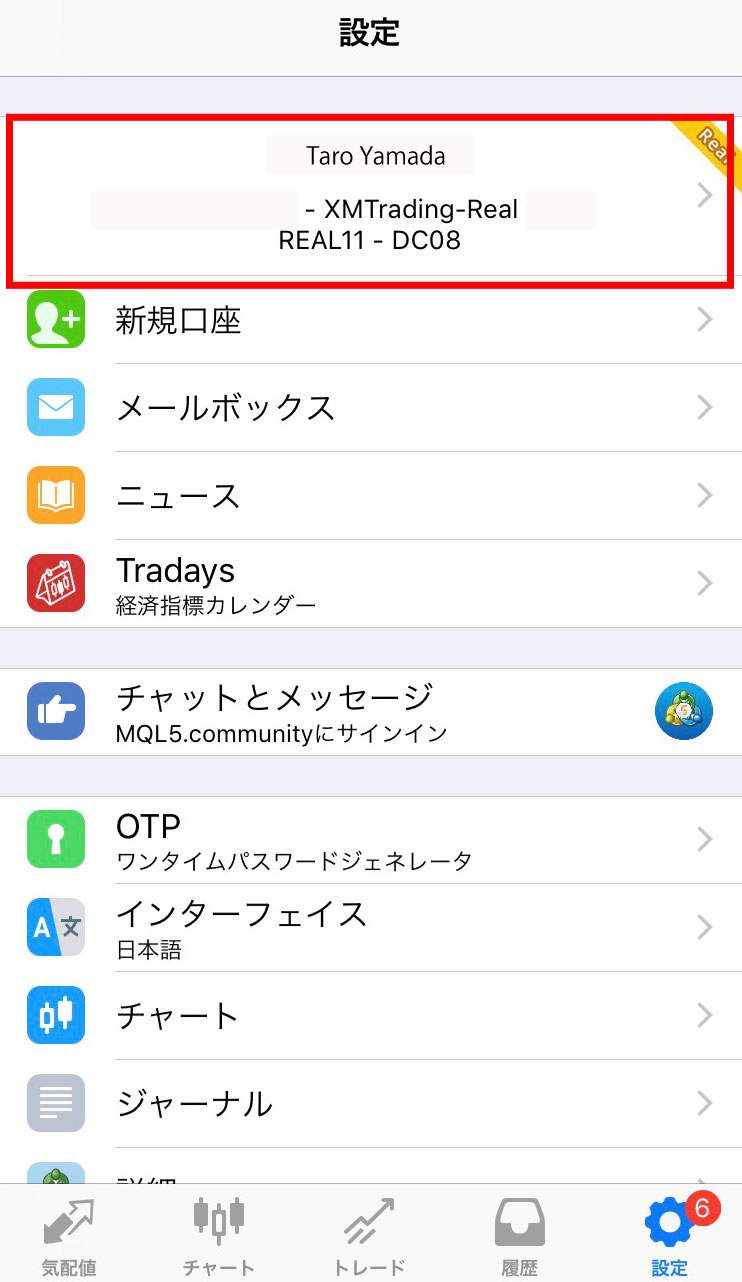
右下の『設定』をタップ→『アカウント情報の部分』をタップしてください
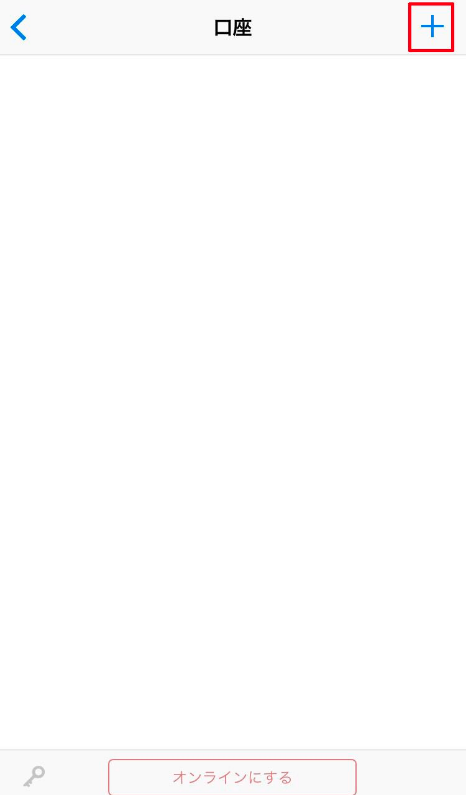
右上の『➕』をタップしてください
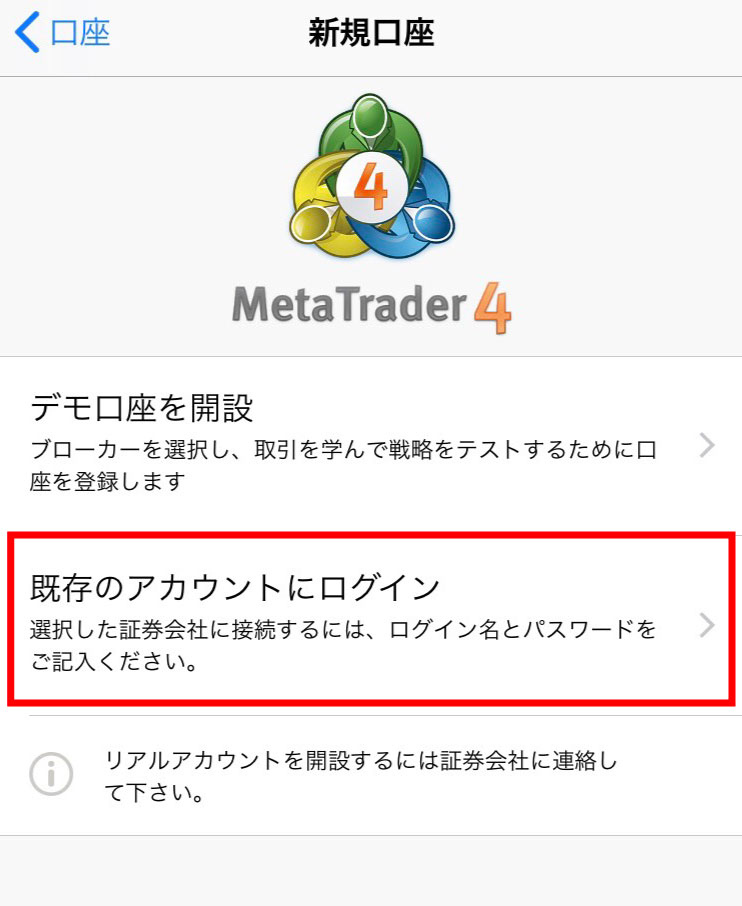
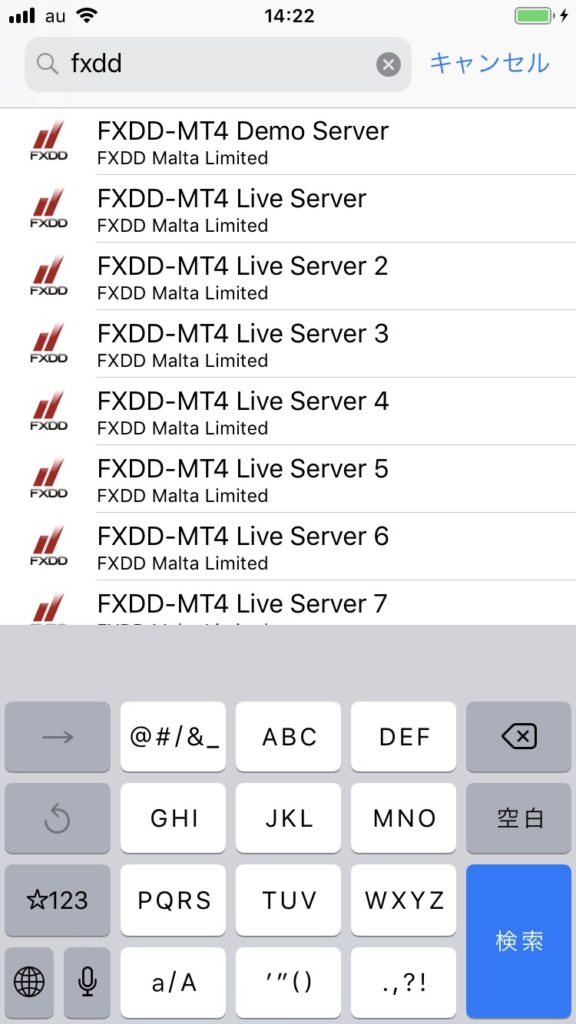
既存のアカウントにログインをタップしてください
"fxdd"と検索すると"FXDD-MT4 Live Sever"がでてきます。口座番号に紐付ついているサーバーナンバーを選択します
"口座開設が完了しました"メールに記載のMT4の口座番号とパスワード入力してログインします

・口座番号
・パスワード
を入力してログインしてください。